6 zanimivih stvari, ki jih lahko počnete s svojim starim iPhoneom

Ignoriranje naprave, ki dobro deluje, je zapravljanje. Zato razmislite o naslednjih kreativnih načinih uporabe vašega starega iPhone-a.

Če običajno nadgradite svoj telefon takoj, ko pride na trg nov model, da bi lahko uživali v najnovejših funkcijah, morda puščate stari delujoči iPhone v predalu.
Ignoriranje naprave, ki dobro deluje, je zapravljanje. Zato razmislite o naslednjih kreativnih načinih uporabe vašega starega iPhone-a.
1. Daljinski upravljalnik za Apple TV

Apple TV 4K in njegov daljinski upravljalnik
Če vaš daljinski upravljalnik Apple TV porabi več časa za drsenje po blazinah na kavču, kot za pomoč pri upravljanju televizorja, razmislite o uporabi starega iPhonea kot nadomestnega daljinskega upravljalnika . Vse kar morate storiti je, da dodate aplikacijo Apple TV Remote v Control Center.
Če želite to narediti, pojdite v Nastavitve > Nadzorni center in tapnite zeleni znak plus poleg daljinskega upravljalnika Apple TV. Od tu lahko do aplikacije dostopate prek Nadzornega centra tako, da povlečete navzdol iz zgornjega desnega kota. Odprite aplikacijo in jo seznanite s svojim Apple TV, tako da sledite navodilom na zaslonu.
To še ni vse; Svoj stari iPhone lahko uporabite tudi za nadzor drugih pametnih naprav. Na primer, lahko prenesete najboljše aplikacije za nadzor televizorja za vaš iPhone in jih uporabite za nadzor pametnega televizorja.
2. Spletna kamera visoke ločljivosti
Večina MacBookov ima vgrajeno spletno kamero, vendar kakovost ni vedno najboljša. Če zaradi službe porabite veliko časa za video klice, lahko namesto tega razmislite o uporabi svojega starega iPhonea kot visokokakovostne spletne kamere.
Z veseljem boste izvedeli, da je Apple pred kratkim izdal funkcijo, ki vam omogoča uporabo kamere vašega iPhona kot spletne kamere . Torej, če vaš Mac uporablja macOS Ventura in vaš iPhone uporablja iOS 16, lahko uporabite kamero Continuity, da svoj iPhone spremenite v spletno kamero.
Če uporabljate računalnik z operacijskim sistemom Windows, lahko prenesete aplikacijo, imenovano Camo, da povežete vaš iPhone, PC ali Mac (če deluje na starejšem operacijskem sistemu). S to aplikacijo lahko svoj iPhone uporabljate kot spletno kamero za visokokakovostne video klice v priljubljenih aplikacijah, kot so Zoom, Skype in Microsoft Teams.
3. Domača varnostna kamera ali varuška
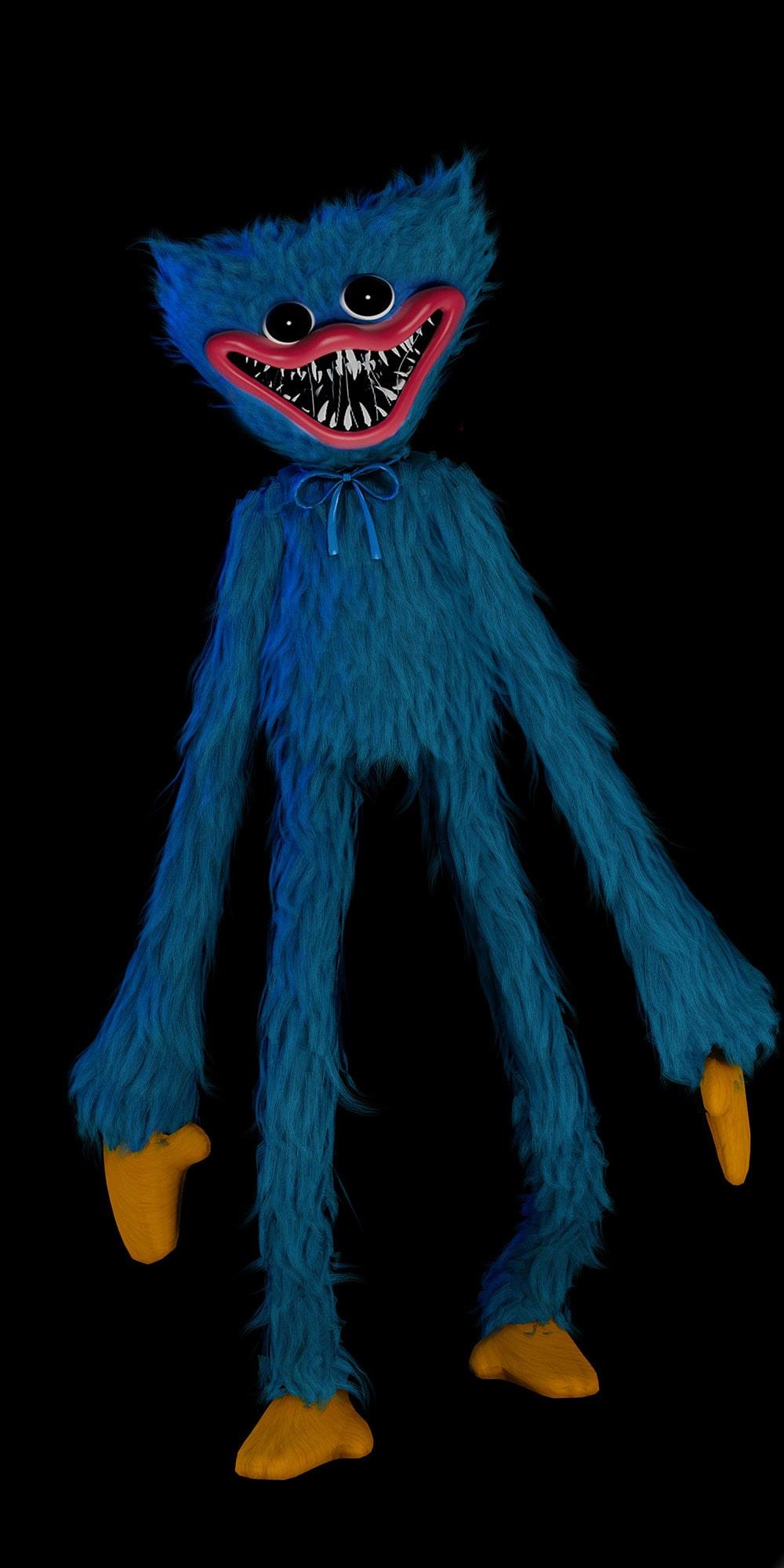
iPhone se uporablja kot varuška
Če želite med odsotnostjo paziti na svoj dom, vendar ne želite zapraviti denarja za drag varnostni sistem doma, lahko svoj stari iPhone uporabite kot varnostno kamero. Vse kar morate storiti je, da prenesete aplikacijo, kot je Alfred Home Security Camera.
Alfred Home Security Camera je aplikacija, enostavna za uporabo, ki vaš iPhone spremeni v varnostno kamero. Vse kar morate storiti je, da prenesete aplikacijo na svoj stari in trenutni iPhone, se prijavite v oba telefona z istim računom in nastavite starejši telefon kot sledilno napravo. Nato si boste lahko ogledali vir svojega doma v živo na svojem trenutnem iPhonu.
Poleg tega lahko uporabite nekaj posebej zasnovanih aplikacij, ki vam pomagajo spremljati vašega otroka. Nekatere od teh možnosti vam pošljejo obvestila, ko se vaš dojenček zbudi, vam omogočajo, da se z njim pogovarjate prek aplikacije in celo predvajate uspavanke.
4. Budilka
Verjetno je prva stvar, ki jo naredite, ko se zjutraj zbudite, da posežete po iPhonu, da izklopite alarm. Vendar pa je ena od slabosti uporabe primarnega telefona kot alarma ta, da je večja verjetnost, da boste dlje ostali v postelji. Večina ljudi se bo strinjala, da to ni učinkovita jutranja rutina.
Svoj stari iPhone lahko uporabite kot namensko budilko, da se temu izognete. To pomeni, da boste morali iz starega telefona izbrisati vse moteče aplikacije in obdržati samo aplikacijo Watch. S tem vas bo manj zamikalo, da bi začeli brskati po družbenih omrežjih, ko zjutraj zazvoni budilka.
5. Službeni telefon

Če želite ločiti svoje službeno življenje od zasebnega, lahko svoj stari iPhone uporabite kot službeni telefon. To je še posebej uporabno, če se zanašate na telefon pri opravljanju opravil, povezanih z delom, kot so pošiljanje e-pošte, načrtovanje ter upravljanje projektov in rokov. Imeti namenski službeni telefon je odlična ideja tudi, če obdelujete občutljive podatke (prepričajte se le, da vaš telefon še vedno prejema najnovejše varnostne posodobitve).
Če želite nastaviti svoj službeni telefon, se morate samo prijaviti v svoj službeni e-poštni naslov in na svoj stari iPhone prenesti vse službene aplikacije. Na primer koledar za načrtovanje sestankov, aplikacija za vodenje projektov za sledenje rokom in aplikacija za beleženje za zapisovanje idej.
Ko imate vse aplikacije, ki jih potrebujete, izklopite obvestila za posamezne aplikacije. Lahko pa jih izbrišete v drugem telefonu, da prihranite prostor.
Nenazadnje se prepričajte, da upoštevate nekatere osnovne varnostne ukrepe, kot je uporaba močnih gesel , dvostopenjsko preverjanje pristnosti in ne delite svojega službenega telefona z nikomer.
6. Ročne igralne konzole
Mobilne igre so bolj priljubljene kot kdaj koli prej in verjetno ste že prenesli nekaj iger na svoj iPhone. Če na telefonu redno igrate igre, vendar vas skrbi, da bi se baterija izpraznila, lahko svoj stari iPhone uporabite kot prenosno igralno konzolo.
Iz starega iPhona lahko izbrišete vse nepotrebne aplikacije in ga napolnite s svojimi najljubšimi igrami. Lahko se tudi naročite na Apple Arcade, če želite dostop do različnih iger, ne da bi morali plačati vsako. Poleg tega lahko s tem telefonom pretakate igre iz vašega PS5 z aplikacijo Remote Play.
Zdaj lahko svoj stari iPhone vzamete iz zaprašenega predala in ga uporabite. Zagotovo ste v tem članku našli nekaj navdiha in imate nekaj idej za ponovno uporabo svojega starega iPhonea. Če vam nič od tega ne ustreza, lahko svojo napravo še vedno prodate, zamenjate ali podarite.
Preverjanje zvoka je majhna, a precej uporabna funkcija na telefonih iPhone.
Aplikacija Photos v iPhonu ima funkcijo spominov, ki ustvarja zbirke fotografij in videoposnetkov z glasbo kot film.
Apple Music je izjemno zrasel, odkar je bil prvič predstavljen leta 2015. Do danes je druga največja plačljiva platforma za pretakanje glasbe na svetu za Spotifyjem. Poleg glasbenih albumov je Apple Music dom tudi na tisoče glasbenih videoposnetkov, radijskih postaj 24/7 in številnih drugih storitev.
Če želite v svojih videoposnetkih glasbo v ozadju ali natančneje, posneti predvajano skladbo kot glasbo v ozadju videoposnetka, obstaja izjemno preprosta rešitev.
Čeprav ima iPhone vgrajeno aplikacijo Vreme, včasih ne nudi dovolj podrobnih podatkov. Če želite nekaj dodati, je v App Store na voljo veliko možnosti.
Poleg skupne rabe fotografij iz albumov lahko uporabniki dodajajo fotografije v skupne albume v napravi iPhone. Fotografije lahko samodejno dodate v albume v skupni rabi, ne da bi morali znova delati iz albuma.
Obstajata dva hitrejša in enostavnejša načina za nastavitev odštevanja/časovnika na napravi Apple.
App Store vsebuje na tisoče odličnih aplikacij, ki jih še niste preizkusili. Običajni iskalni izrazi morda ne bodo uporabni, če želite odkriti edinstvene aplikacije, in ni zabavno spuščati se v neskončno pomikanje z naključnimi ključnimi besedami.
Blur Video je aplikacija, ki zamegli prizore ali katero koli vsebino, ki jo želite v telefonu, da nam pomaga dobiti sliko, ki nam je všeč.
Ta članek vas bo vodil, kako namestiti Google Chrome kot privzeti brskalnik v sistemu iOS 14.









